Ricoh AFICIO 180 User Manual [de]
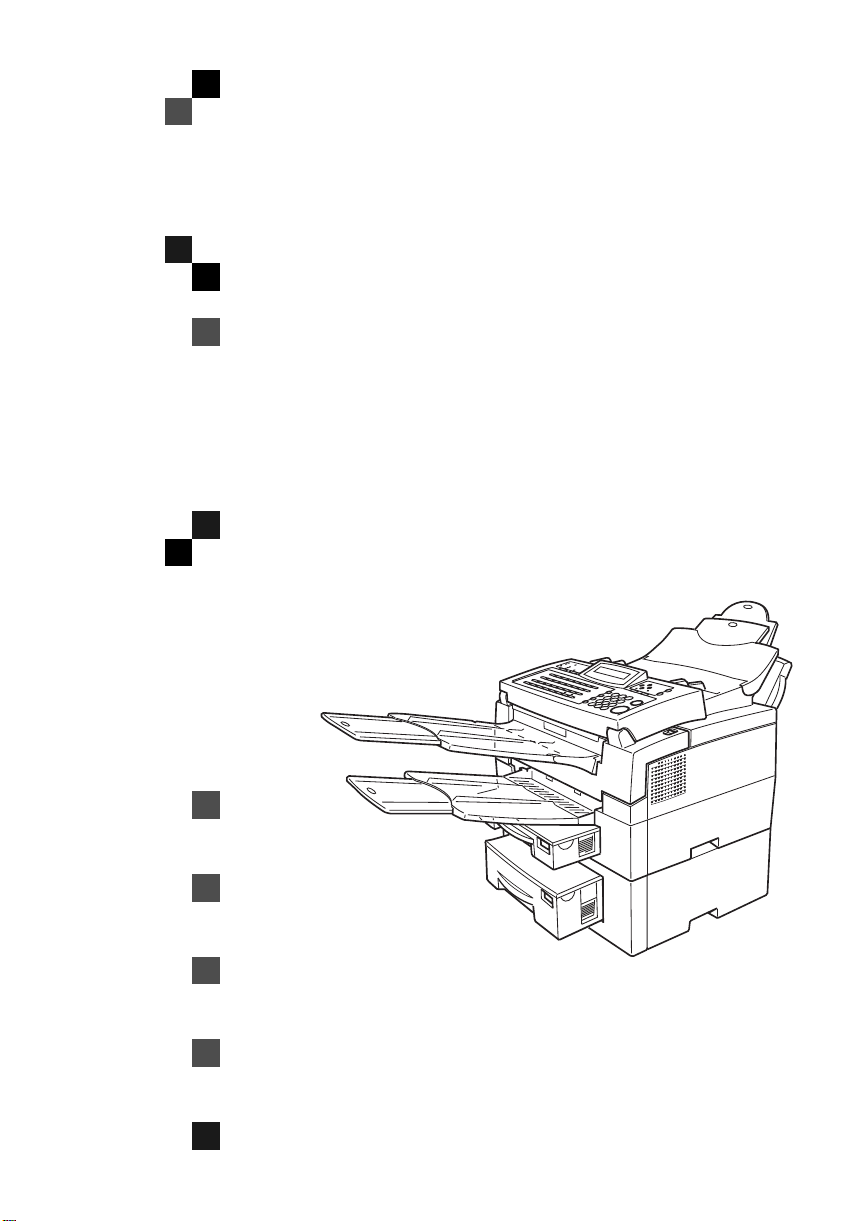
PC INTERFACE KIT TYPE 180
BEDIENUNGSANLEITUNG
OPERATOR'S MANUAL
TSTH120E
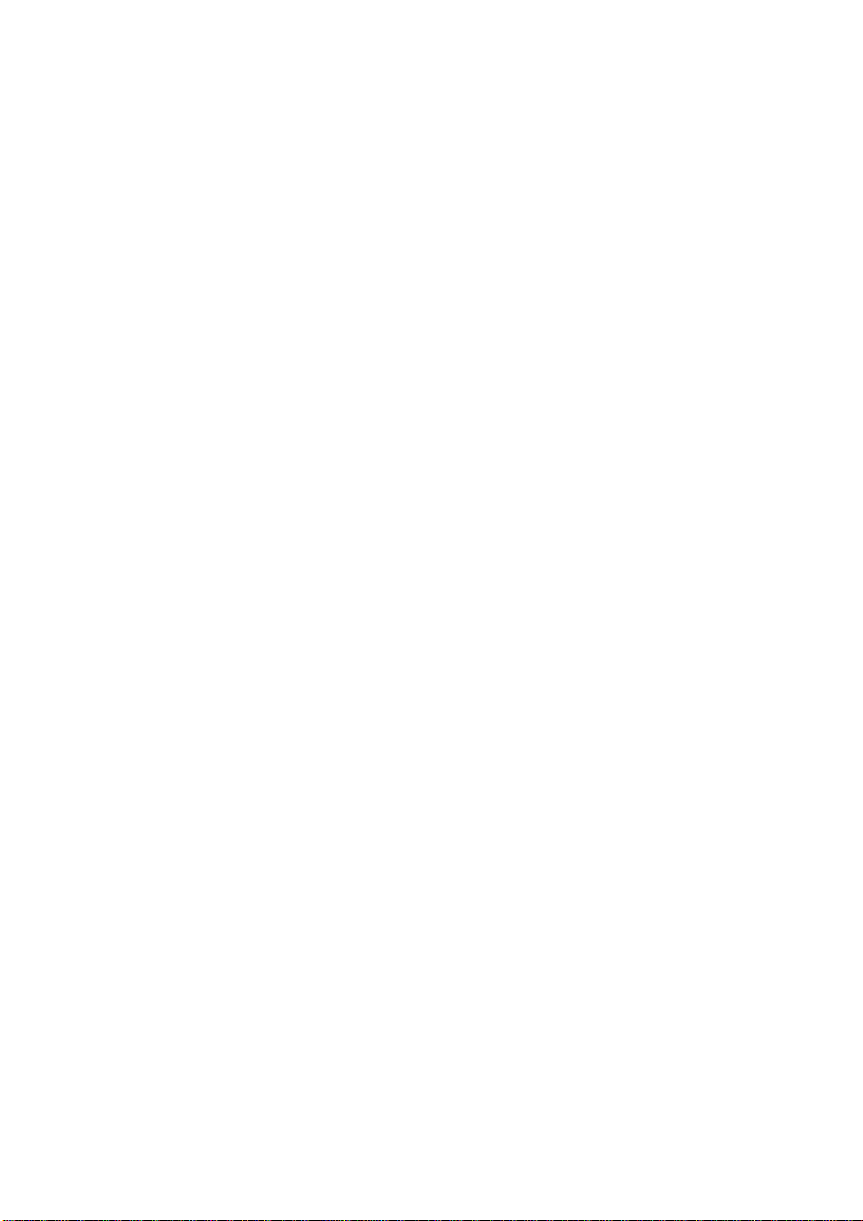
Read this manual carefully before you use this product and keep it handy for future reference.
For safety, please follow the instructions in this manual.
Lesen Sie diese Bedienungsanleitung sorgfä ltig durch, ehe Sie dieses Ge rät in Einsatz bringen ; halten
Sie die Anleitung griffbereit, um in Zukunft bei Bedarf leicht nachschlagen zu könn en.
Zum sicheren Umgang mit dem Gerät befolgen Sie bitte die Anweisungen in dieser Bedienungsanleitung.
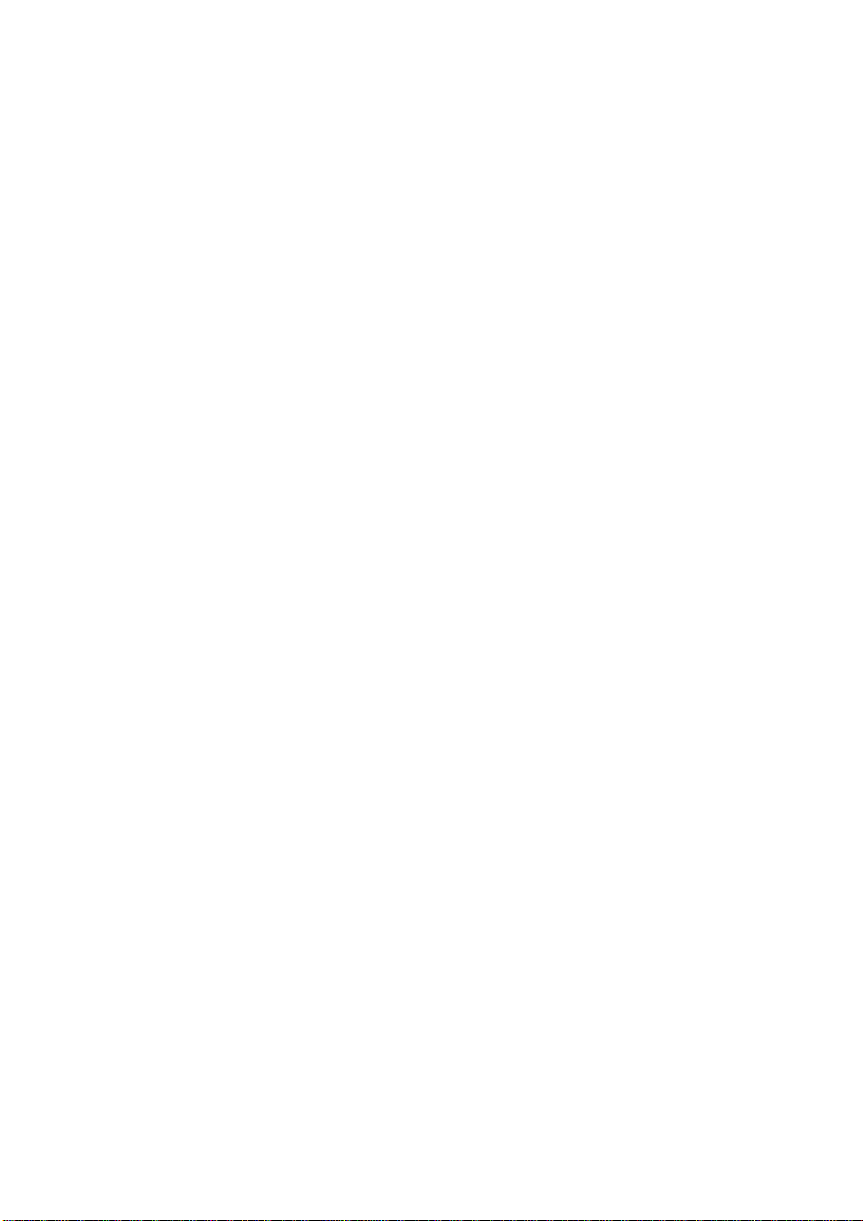
Einleitung
Diese Bedienungsanleitung enthält detaillierte Erläuterungen zur Bedienung und Wartung dieses Geräts. Um den maximalen Nutzen aus diesem Gerät zu ziehen, sollten alle Bediener die Erläuterungen
in dieser Bedienungsanleitung sorgfältig lesen und befolgen. Halten Sie die Anleitung griffbereit.
Bitte lesen Sie die Sicherheitshinweise, bevor Sie das Gerät einsetzen. Sie enthalten wichtige Informationen zur ANWENDERSICHERHEIT und zur VORBEUGUNG VON GERÄTEPROBLEMEN.
Wichtiger Hinweis
Bei Teilen dieses Handbuchs sind Änderungen vorb ehalten. Das Unternehmen ka nn auf keinen Fall
für direkte, indirekte, spezielle, beiläufige oder Folgeschäden im Zusammenhang mit der Bedienung
oder dem Betrieb des Geräts haftbar gemacht werden.
Warenzeichen
®
Microsoft
den USA und/oder anderen Ländern.
Hewlett-Packard, HP, LaserJet, und PCL sind eingetragene Warenzeichen der Hewlett-Packard Company.
Andere in der vorliegenden Bedienungsanleitung verwendete Produktnamen dienen ausschließlich zu
Identifikationszwecken und sind möglicherweise Warenzeichen der jeweiligen Unternehmen. Wir erheben keinerlei Rechte an diesen Warenzeichen.
Achtung:
Zur Vermeidung gefährlicher Strahlung Steuerung, Einstellungen und Anwendungen ausschießlich
nach der vorliegenden Bedienungsanleitung vornehmen.
Hinweise:
Ihre Maschine kann sich in manchen Details von den Abbildungen unterscheiden.
Manche Optionen sind unter Umständen in manchen Ländern nicht erhältlich. Erkundigen Sie sich be-
züglich der Einzelheiten bitte bei Ihrem Händler.
, Windows®, und MS-DOS® sind eingetragene Warenzeichen der Microsoft Corporation in
ii
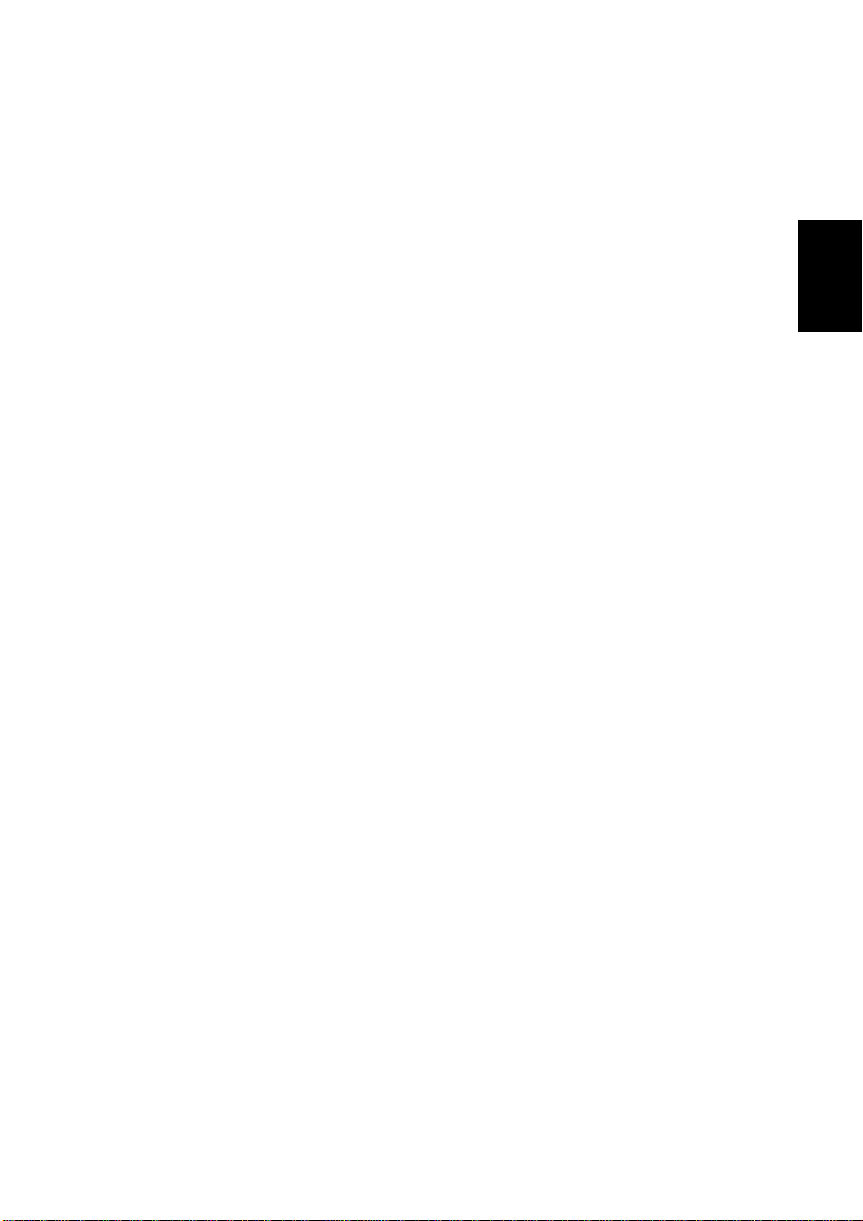
PC INTERFACE KIT TYPE 180
Diese Option läßt sich in folgendes Modell installieren.
[H545]
Deutsch
iii
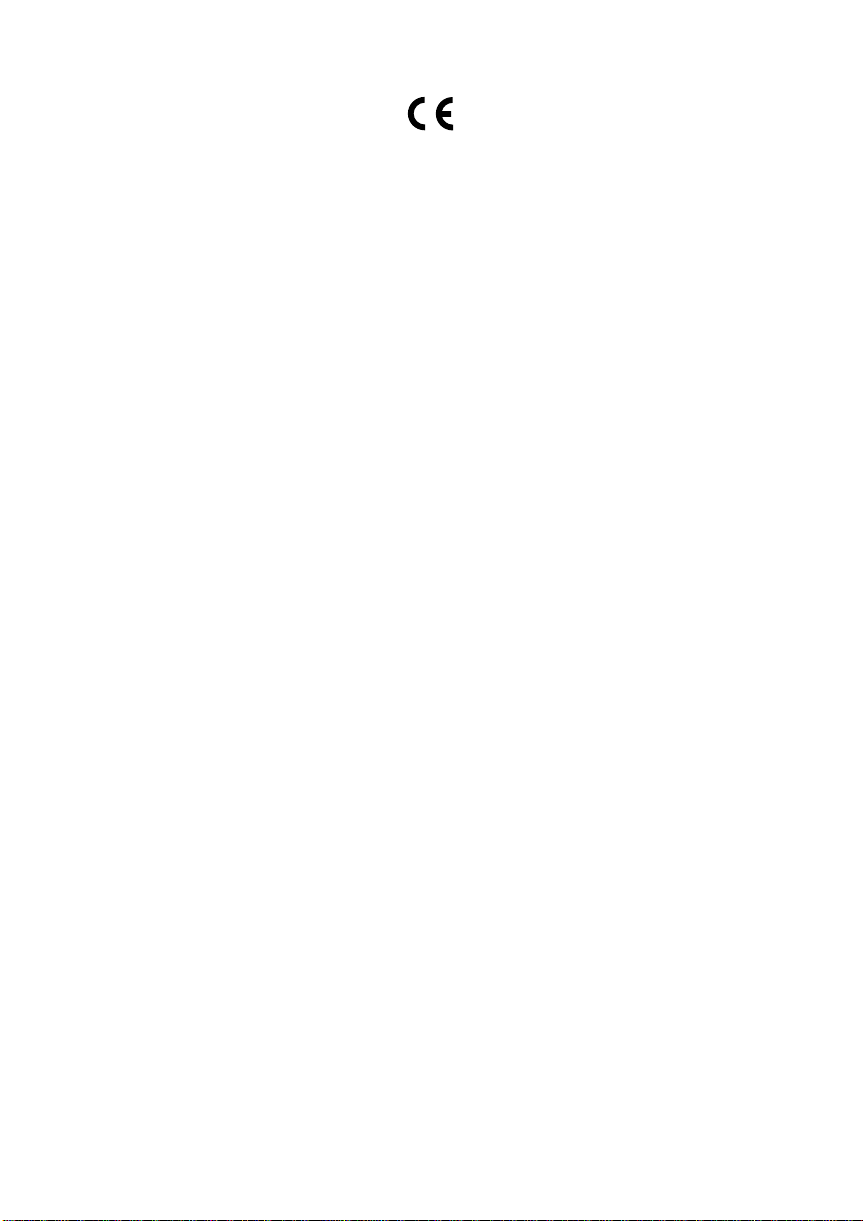
Konformitätserklärung
“Das Produkt entspricht den Anforderungen der EMV—Richtlinie 89/336/EEC und der Niederspan-
nungsrichtlinie 73/23/EEC.”
Copyright © 1999
iv
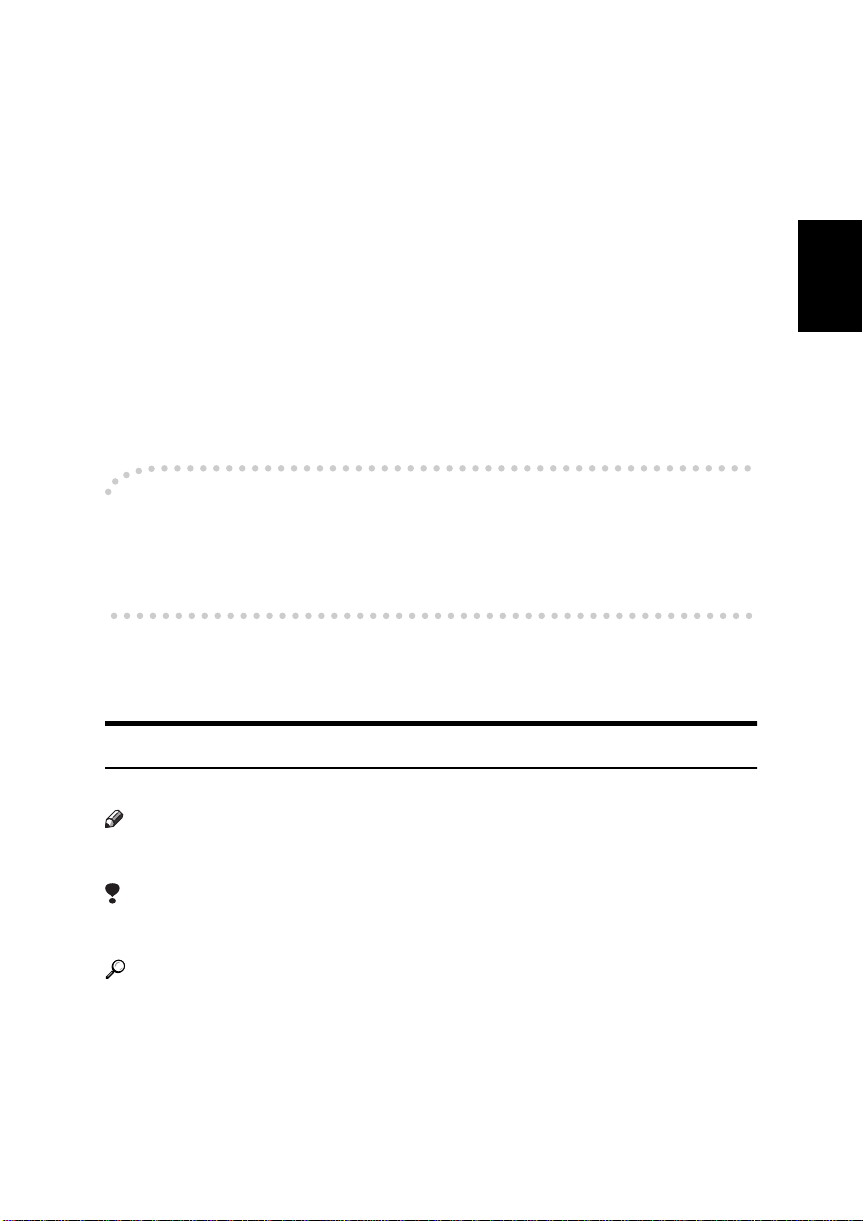
Handbücher zu diesem Gerät
Die Bedienungsanleitung für dieses Gerät umfaßt die folgenden beiden Handbücher.
A Bedienungsanleitung - Faxgerät
B
Bedienungsanleitung PC INTERFACE KIT TYPE 180 (das vorliegende Handbuch)
Lesen Sie sich zunächst die A Bedienungsanleitung für das Faxgerät durch. Es enthält wichtige Sicherheitshinweise.
Dieses Handbuch
ker an Ihren Computer angeschlossen ist.
Verwenden Sie dieses Gerät als Drucker für Ihren Computer, so finden Sie alle erforderlichen Bedienungshinweise im vorliegenden Handbuch. Nähere Informationen zur WARTUNG oder FEHLERSUCHE erhalten Sie in dem anderen Handbuch.
Möchten Sie dieses Gerät als eigenständiges Faxgerät verwenden, so finden Sie alle
erforderlichen Informationen im
----
Verwendung der Online-Hilfe
Die Installation der Online-Hilfe erfolgt automatisch mit der WinStyler T180-Software.
In der Online-Hilfe finden Sie detaillierte Beschreibungen für die Ausführung ver-
schiedener Aufgaben mit Hilfe der WinStyler T180-Software.
erläutert, wie das Gerät zu bedienen ist, wenn es als PC-Druk-
B
Handbuch zum Faxgerät.
A
Hinweise zur Verwendung dieses Handbuchs
Deutsch
Symbole
Im vorliegenden Handbuch werden folgende Symbole verwendet:
Hinweis
Dieses Symbol markiert Vorsichtsmaßnahmen für den Betrieb, oder Handlungen,
die nach einer Fehlbedienung durchgeführt werden sollten.
Einschränkung
Dieses Symbol markiert Informationen über Bereichsgrenzen, inkompatible Funktionen, oder
über Bedingungen, unter denen eine bestimmte Funktion nicht ausgeführt werden kann.
Referenz
Dieses Symbol markiert einen Querverweis.
[ ]
Tasten und Regler, die auf dem Bildschirm des Computers erscheinen.
{
}
Tasten auf dem Bedienfeld des Gerätes.
Tasten auf der Computertastatur.
v
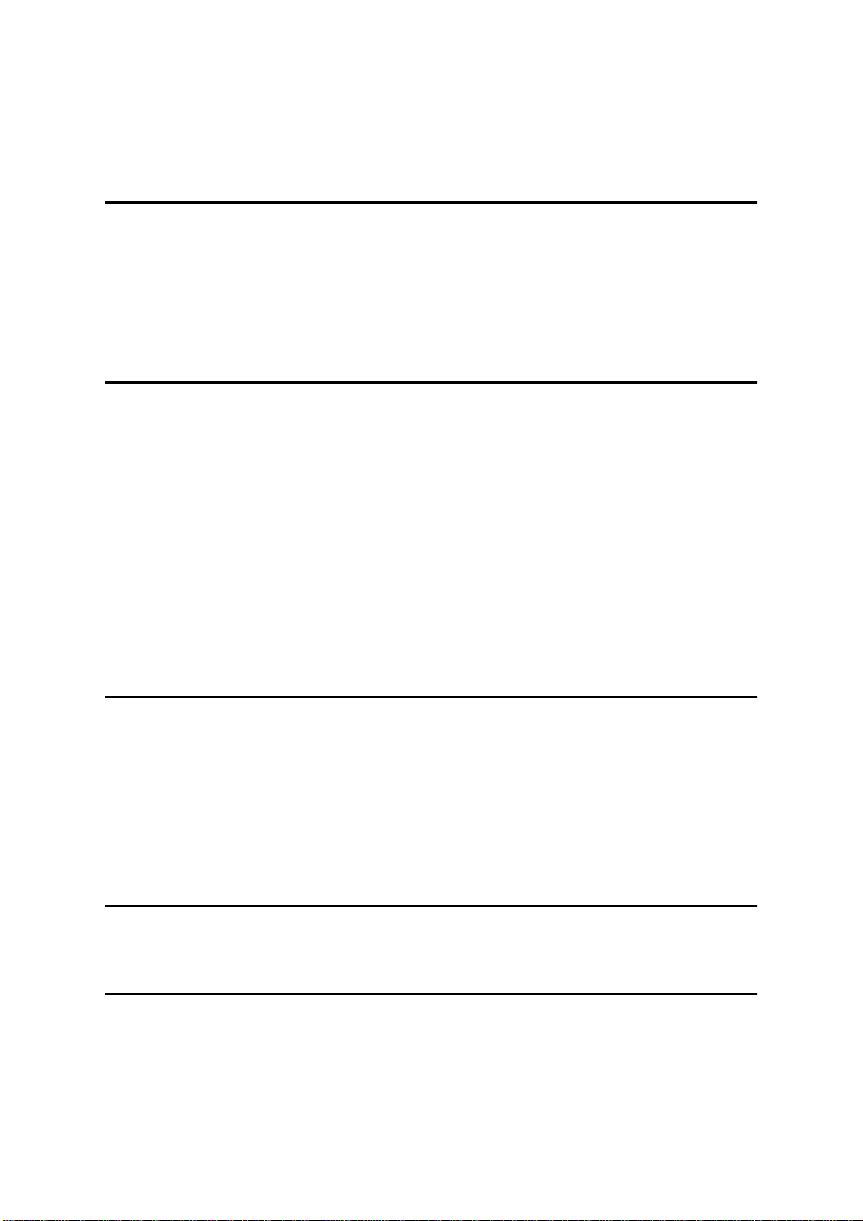
INHALTSVERZEICHNIS
1.ÜBERBLICK
Funktionen................................................................................................. 1
Einrichten — Gerät.................................................................................... 2
Installieren der PC-Schnittstelle.................................................................... 2
Anschließen des Geräts................................................................................ 3
Ausschließliche Verwendung des Universaleinzugs im Druckermodus........ 5
2.Einrichten — Software
Systemanforderungen .............................................................................. 7
Betriebssystem........................................ ........ ........ ........ ....... ........ ............... 7
PC........................................................... ........ .............................................. 7
E/A ......................................................................................... ........ ........ ....... 7
Speicher.. ....................................................................................... ........ ....... 7
Festplatte ............................................................................................... ....... 7
Zuweisung des virtuellen Speichers.............................................................. 8
Installieren der WinStyler T180-Software................................................ 9
Windows 95/98/NT 4.0— Installation der WinStyler T180-Software............. 9
Entfernen der WinStyler T180-Software................................................ 10
Windows 95/98/NT 4.0 — Entfernen der WinStyler T180 -Software .......... 10
3.DRUCKEN ÜBER DEN PC
Drucken der Testseite............................................................................. 11
Drucken der Testseite mit Hilfe von Druckerkonsole .................................. 11
Windows 95/98/NT 4.0– Drucken eines Dokuments in Windows........ 12
Windows 95/98 — Drucken in einer DOS-Anwendung. ....................... 13
Zugriff auf das PCL-Bedienpanel ausgehend von Windows....................... 13
Aktivierung des PCL-Interpreter ausgehend von Windows......................... 14
4.SCANNEN ÜBER DEN PC
Scannen in einer Windows-Anwendung............................................... 15
5.FAXEN ÜBER DEN PC
Hinweise zum FAXEN PER PC............................................................... 17
Senden und Empfangen von Faxnachrichten ...................................... 17
Einschalten der Funktion "PC-Empfang".............................................. 18
COM-Redirector....................................................................................... 18
vi
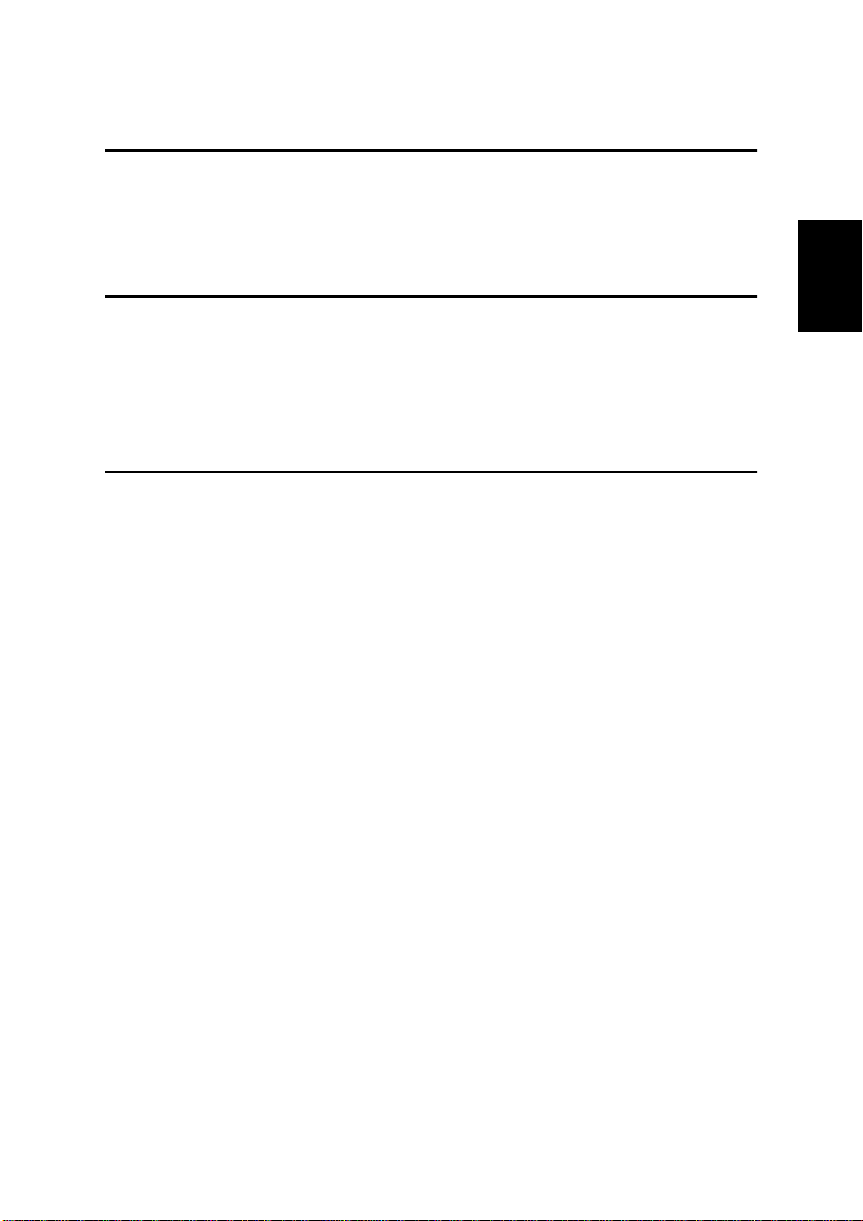
6.FAX-DIENSTPROGRAMM REMOTE-SETUP
Hinweise zum Fax-Dienstprogramm Remote-Setup............................ 19
Wählen des Fax-Dienstprogramms Remote-Setup.............................. 19
Was das Fax-Dienstprogramm Remote-Setup Ihnen alles erlaubt..... 19
7.FEHLERSUCHE
Installieren der WinStyler T180-Software.............................................. 21
Drucken über den PC.............................................................................. 21
Scannen über den PC ............................................................................. 22
Faxen über den PC.................................................................................. 23
8.SPEZIFIKATIONEN
Schnittstelle............................................................................................. 25
Drucker..................................................................................................... 25
Scanner .................................................................................................... 27
PC-FAX..................................................................................................... 27
Deutsch
vii
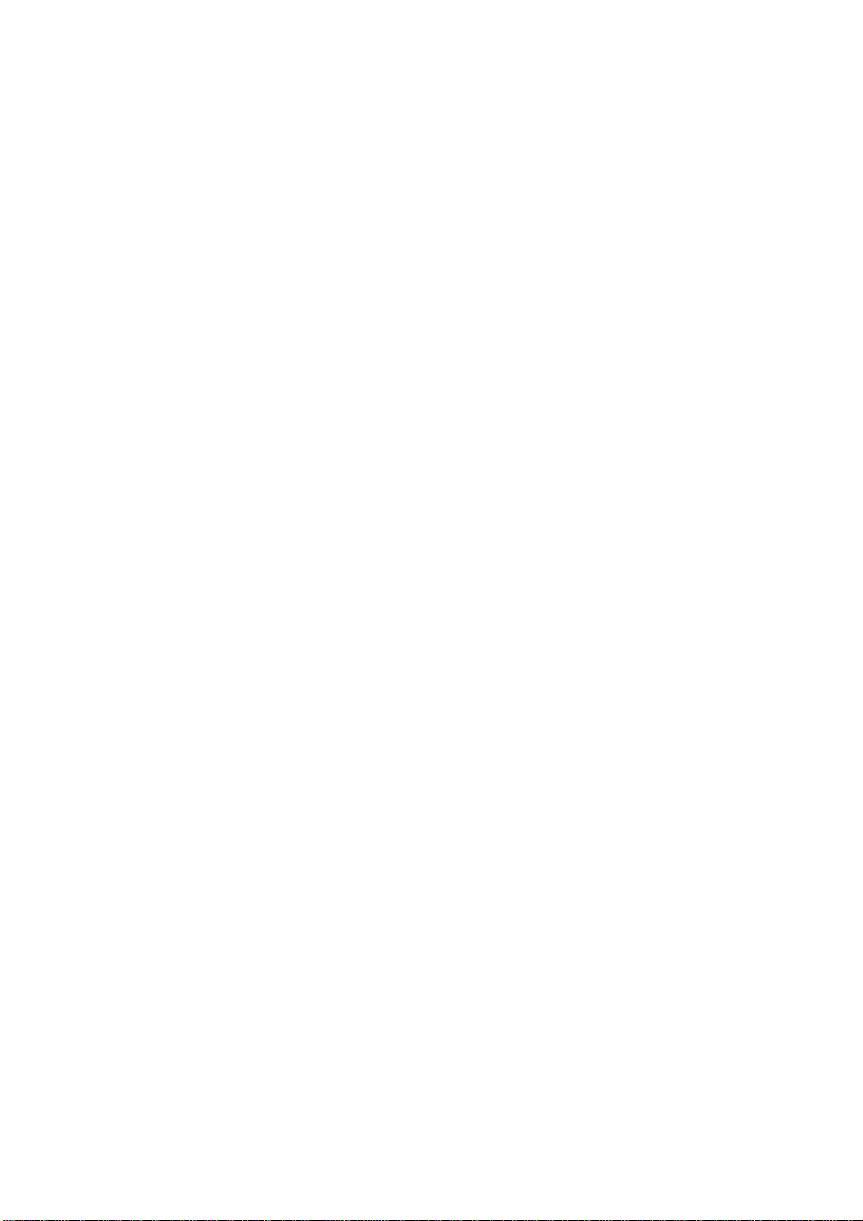
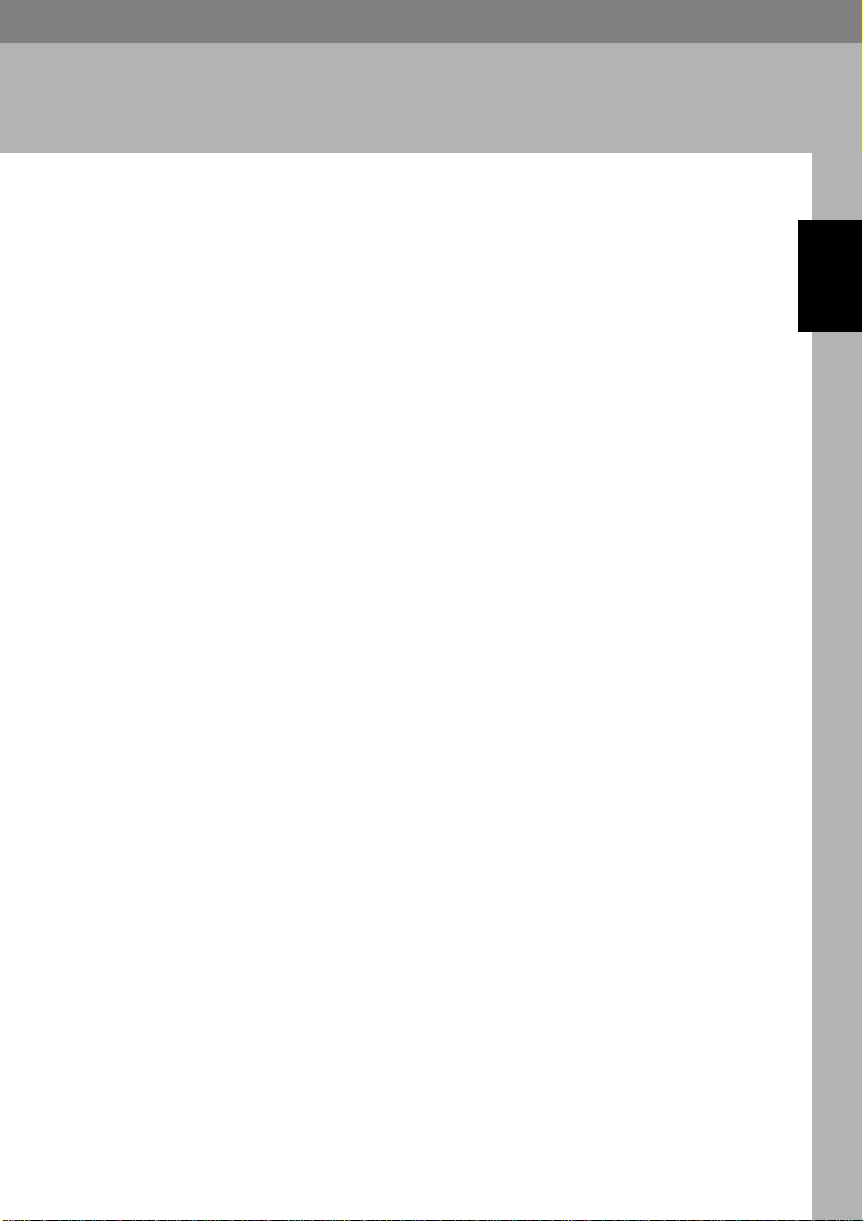
1. ÜBERBLICK
Funktionen
Zusammen mit dem PC INTERFACE KIT TYPE 180 erhalten Sie die WinStyler
T180-Software. Nach Installation dieser Software stehen folgende Funktionen
zur Verfügung:
❖❖❖❖
PC-Drucker
Im Windows-Druckmodus bietet das Gerät eine Auflösung von 300/600 dpi
(Dots per Inch) und im PCL-Emulationsmodus zum Drucken unter DOS eine
Auflösung von 300 dpi. DOS
Die "Edge Enhancement Technology" sorgt für eine klare, deutliche Wiedergabe des Textes.
Das Gerät druckt bei einer Auflösung von 600 dpi mit einer Geschwindigkeit
von 6 A4-Seiten pro Minute.
❖❖❖❖
PC-Scanner
Ist die Scanner-Software installiert, kann das Gerät bei TWAIN-Anwendungen als Scanner eingesetzt werden.
❖❖❖❖
PC-FAX
Ist die FAX-Software installiert, können Sie über Ihren PC Faxnachrichten
senden und empfangen. Diese Funktion steht für Windows 95/98 zur Verfügung.
Deutsch
❖❖❖❖
Setup-Programm
Mit Hilfe des Remote-Setup-Programms können Sie verschiedene FaxgerätEinstellungen auf Ihrem PC aufrufen und editieren (über eine bedienerfreundliche Grafikschnittstelle).
❖❖❖❖
Statusanzeige
Die Funktion "Statusanzeige" liefert Ihnen eine grafische Darstellung des Gerätestatus auf Ihrem PC-Bildschirm. Darüber hinaus bietet sie Ihnen Animationsanzeigen zur Erläuterung und Lösung häufig auftretender Probleme.
1
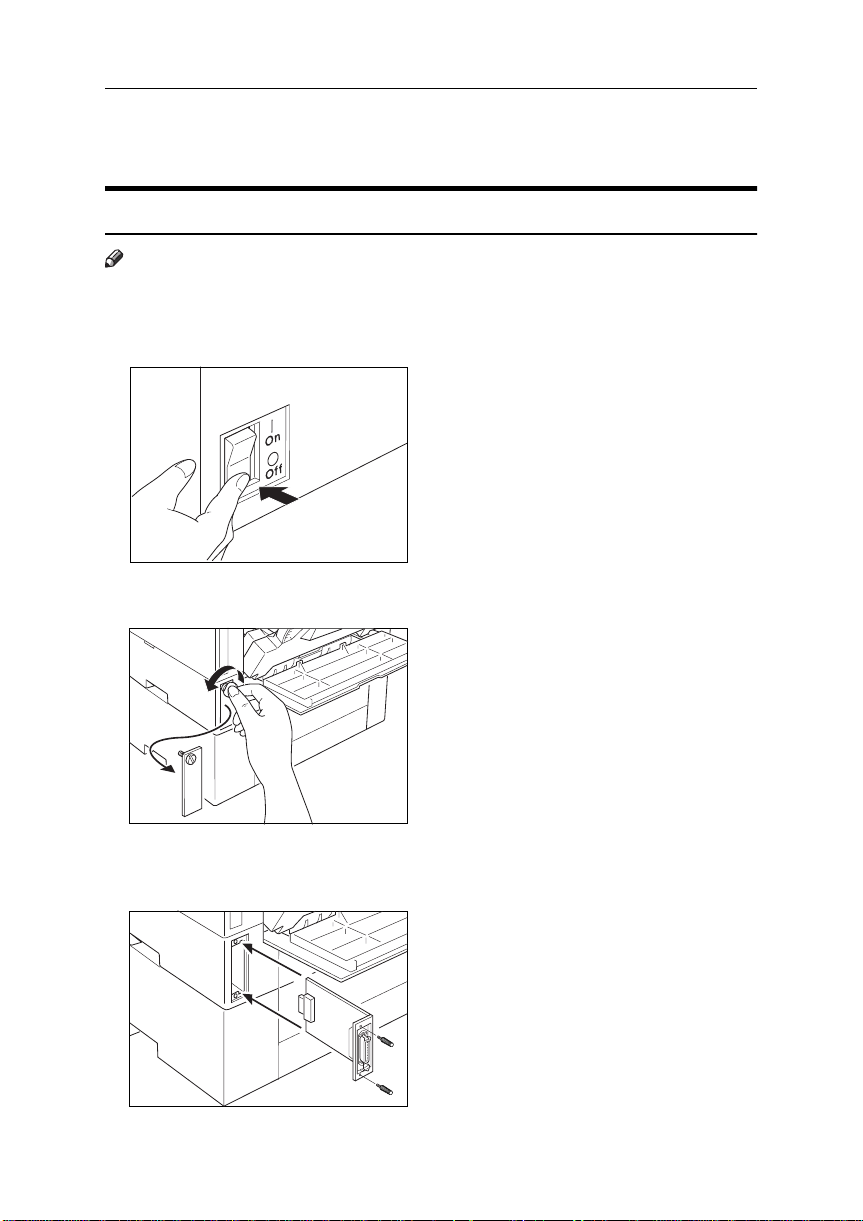
ÜBERBLICK
Einrichten — Gerät
Installieren der PC-Schnittstelle
Hinweis
❒ Sicherstellen, daß der Schalter SW1 auf dem "PC-Interfaceboard" eingeschal-
tet ist.
Den Netzschalter ausschalten.
A
TSTP040N
Die Kunststoffabdeckung auf der rechten Geräteseite (hinten) entfernen.
B
TSTP010N
Das "Interfaceboard" wie abgebildet festhalten und vorsichtig in den
C
Schlitz schieben.
TSTP020N
2
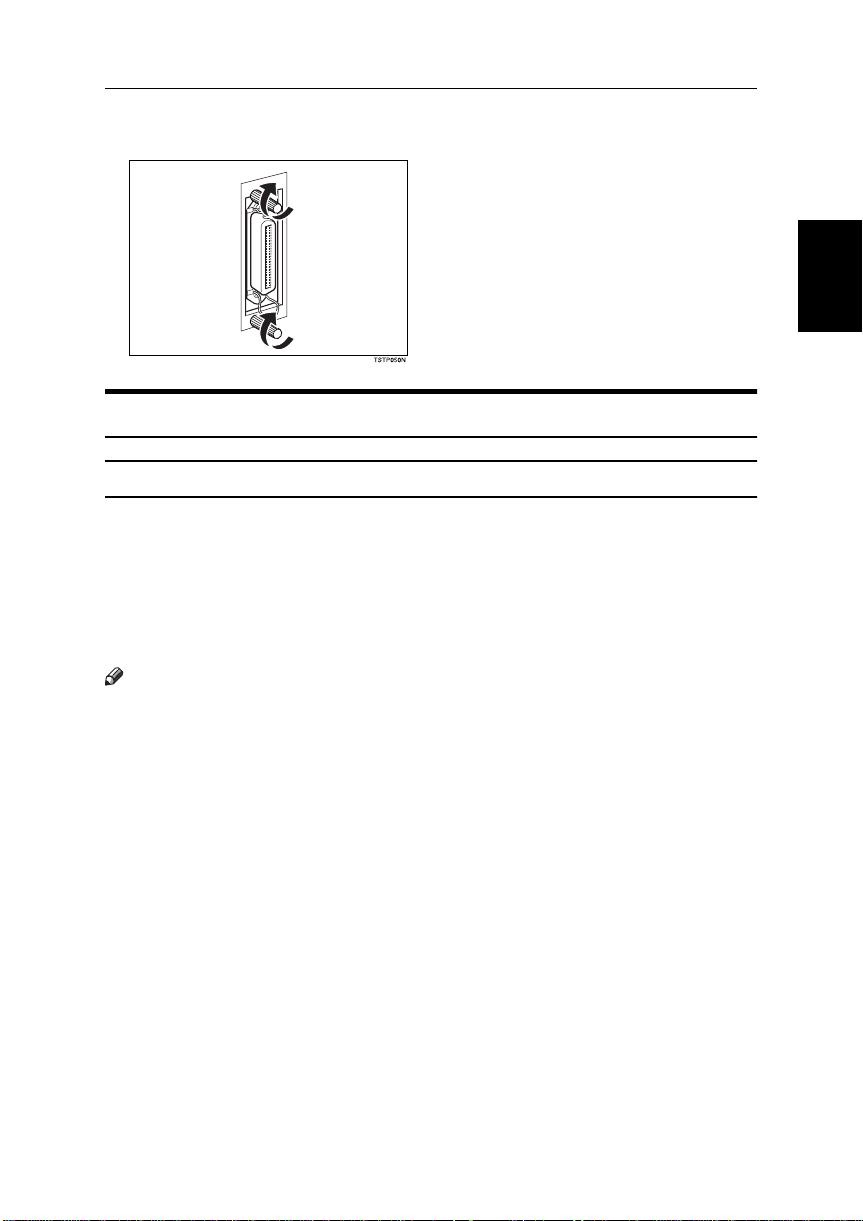
Einrichten — Gerät
Die beiden Schrauben anbringen, um das "Board" zu sichern.
D
Anschließen des Geräts
Parallelkabel
Das PC INTERFACE KIT TYPE 180 wird über einen Parallelanschluß und ein
Parallelkabel mit dem Computer verbunden. Das für die Schnittstelle zwischen
Computer und PC INTERFACE KIT TYPE 180 erforderliche Kabel müssen Sie
sich selbst besorgen. Dieses Kabel ist im Lieferumfang nicht enthalten. Bei dem
Parallelanschluß des Geräts handelt es sich um eine bidirektionale StandardParallelschnittstelle. Für diese Schnittstelle ist ein 36-poliges Standard-Parallelkabel gemäß IEEE P1284 und ein Parallelanschluß am Computer erforderlich.
Deutsch
Hinweis
❒ Das Parallelkabel darf nicht länger als 3 m sein.
❒ Steckertyp 57–30360 (AMPHENOL) oder etwas entsprechendes.
❒ Geeignete P1284-Kabel tragen den Aufdruck “IEEE Std 1284–1994. ”
3
